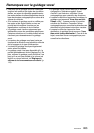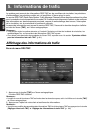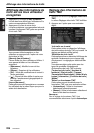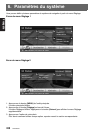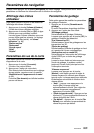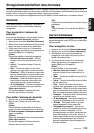Paramètres de navigation
110
NAX983HD
Français
Paramètres des zones à éviter
Cette option permet d’enregistrer des zones par
lesquelles vous ne souhaitez pas passer ou qui
sont souvent encombrées comme zones à
éviter. Ce réglage vous permet de configurer le
système de façon à ce qu’il calcule les itinéraires
en évitant ces zones. ➜ “Définition des critères
de calcul de l’itinéraire” (p. 100)
Vous pouvez enregistrer jusqu’à 10 zones à
éviter et les éditer ultérieurement.
Remarque :
Vous pouvez également les enregistrer et/ou les
éditer dans le menu [Données mémorisées] des
paramètres de navigation. ➜ “Zone à éviter” (p.
114)
Pour enregistrer une zone à éviter
1. Appuyez sur la touche [Paramètres des
zones à éviter].
La liste des zones à éviter s’affiche.
2. Appuyez sur la touche [Aucun (Nouveau)].
3. Recherchez la zone à éviter de la même
façon que pour la saisie d’une destination.
L’écran de réglage de la zone à éviter
s’affiche avec la carte correspondante.
4. Appuyez sur l’option de votre choix.
[Renommer]
Permet de modifier le nom de la zone à éviter.
Saisissez le nouveau nom, puis appuyez sur
la touche [OK].
[Modifier la taille]
Permet de modifier la taille de la zone à éviter
en 5 étapes. Appuyez sur la touche [Large],
[I], [Moyen], [i] ou [Petit].
[Avec autoroutes]
Définit si l’itinéraire doit emprunter ou non les
autoroutes passant par la zone à éviter.
•[Inclus] : L’itinéraire évite les autoroutes.
•[Exclus] : L’itinéraire n’évite pas les
autoroutes.
[Effacer]
Efface la zone à éviter actuelle.
[]
Permet de corriger l’emplacement de la zone
à éviter en déplaçant le curseur sur la carte.
5. Appuyez sur la touche [OK].
Pour éditer une zone à éviter
1. Appuyez sur la touche [Paramètres des
zones à éviter].
2. Appuyez sur la zone à éviter que vous
souhaitez éditer.
3. Appuyez sur l’option de votre choix et réglez-
la de la même façon que pour
l’enregistrement des zones à éviter. ➜ Etape
4 ci-dessus
4. Appuyez sur la touche [OK].
Paramètres des informations
de trafic TMC
1. Appuyez sur la touche [Réglages infos trafic
TMC].
Le menu Paramètres des infos trafic TMC
s’affiche.
Pour obtenir plus d’informations sur les
paramètres des infos trafic TMC, reportez-
vous à la section “Réglage des informations
de trafic TMC” (p. 106).
Paramètres des affichages de
parcours
Le système peut afficher des données de
parcours d’un voyage (après avoir coupé le
contact) depuis le point de départ jusqu’à une
distance de 100 km sur la carte. Le parcours
depuis la position actuelle jusqu’à 20 km peut
être enregistré et édité pour un maximum de cinq
parcours. Les parcours s’affichent sur la carte de
la couleur du repère situé à gauche du nom
enregistré.
Vous pouvez également régler le système de
façon à ce qu’il affiche toujours le parcours
actuel.
Remarque :
Vous pouvez également les enregistrer et/ou les
éditer dans le menu [Données mémorisées] des
paramètres de navigation. ➜ “Parcours réalisés
mémorisés” (p. 114)
1. Appuyez sur la touche [Param. des
affichages de parcours].
La liste des données de parcours s’affiche.
2. Appuyez sur l’option de votre choix.
Pour enregistrer un parcours
Vous pouvez enregistrer les données du
parcours actuel.
1. Appuyez sur la touche [Aucun (Nouveau)]
dans la liste des données de parcours.
2. Sur l’écran de confirmation, appuyez sur la
touche [Oui].